NEIS 선택과목별 학생편성 파일을 한땀 한땀 넣는 작업은 너무 고되기에 수강신청 사이트의 학생배정결과를 바탕으로 자동으로 업로드 양식을 만들어 주는 파일을 만들어 봤습니다.
업데이트(2022_3_15)
학급수가 10개 이상인 학교에서는 반 양식이 '1' 이 아니라 '01' 과 같이 입력되야 업로드가 가능해서 이부분을 선택할 수 있도록 수정했습니다.
* (2023_3_17)
2023학년도 부터는 학급수가 10개 이상인 학교의 경우 NEIS 에서 입력받는 양식이 또 조금 달라진 것 같습니다. 혹시 위의 파일로 업로드가 제대로 안된다면 아래 파일로 해보시면 됩니다. 알려주신 최거부 선생님 감사합니다^^
최신버전 다운로드(2024_3_8)
과목명에 특수문자가 포함된 경우의 오류 수정
이 파일로 한 학년 10개 이상 학급 규모 학교에서 잘 작동된 경우 댓글로 피드백 부탁드려요.
(청록선생님 감사합니다!)
사실 차세대 나이스가 도입되면 필요 없어질 파일입니다^^ (2022.3.4)아니었습니다... 아직 필요합니다
사용법
1. 메인시트에 기본정보(학년도,과정,계열,학과) 입력

혹시 이 부분을 어떻게 입력해야 하는지 모르시면

위 NEIS 메뉴에서 학생명렬(양식파일) 받기를 누른 후 파일에 입력된 자료를 참고하시면 될 것 같습니다.

2. 고교학점제 수강신청 사이트 학생배정결과 파일등록
그림과 같이 고교학점제 수강사이트의
시간표관리 - 이동수업 시간배정 - 시간 배정 최적화 - 미배정 조정 메뉴에서 [엑셀] 버튼을 누르면 학생배정정보 파일을 다운로드 받을 수 있습니다.
리로스쿨, 아이티메인 등의 사설업체 프로그램으로 수강신청을 받는 경우 아래와 같은 양식으로 수강신청자료를 조금만 가공하면 됩니다.

혹시 수강신청 사이트에서 진급으로 인해 학적변경이 필요한 경우 아래 링크를 참고하시면 됩니다.
https://namgungyeon.tistory.com/22
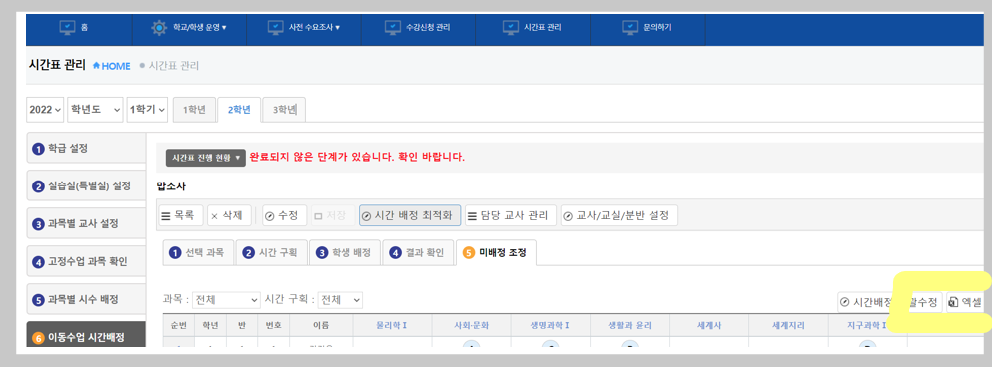
3. [NEIS 학생편성양식 자동제작 프로그램] 의 메인시트의 학생배정결과 파일 등록을 눌러 2번에서 받은 파일을 업로드 합니다.

4. [NEIS 업로드용 양식만들기] 버튼을 누르면 현재 파일이 저장되어 있는 폴더에 자동으로 과목별 업로드 템플릿이 완성 됩니다.

*** 참고 ***
학급이 10반 이상일 경우 반 양식이 01 로 입력되어야 업로드 될 때가 있고, 그냥 1 처럼 숫자만 있어야 업로드 될 때가 있습니다. 아래 팝업 메뉴에서 선택후 학교에 맞게 양식 만들어 사용하시면 됩니다.

5. 이제 위에서 만들어진 파일을 NEIS 에 업로드하면 됩니다 "학생편성 파일올리기"

파일 출처를 신뢰할 수 없기 때문에 매크로 실행이 차단되는 경우 아래 링크 참고
https://namgungyeon.tistory.com/64
매크로 실행이 차단 되는 경우
Microsoft는 이 파일의 출처를 신뢰할 수 없기 때문에 매크로 실행을 차단했습니다. 라는 메시지와 함께 매크로가 차단되는 경우 아래와 같이 속성을 변경하면 됩니다. 1. 탐색기에서 해당파일 우
namgungyeon.tistory.com